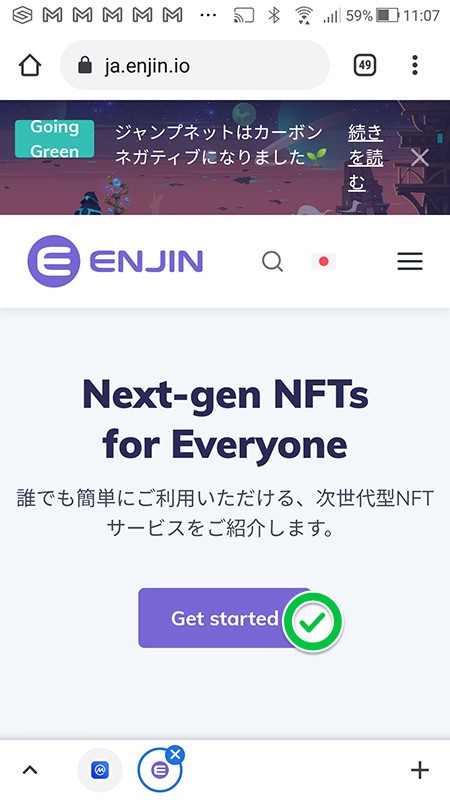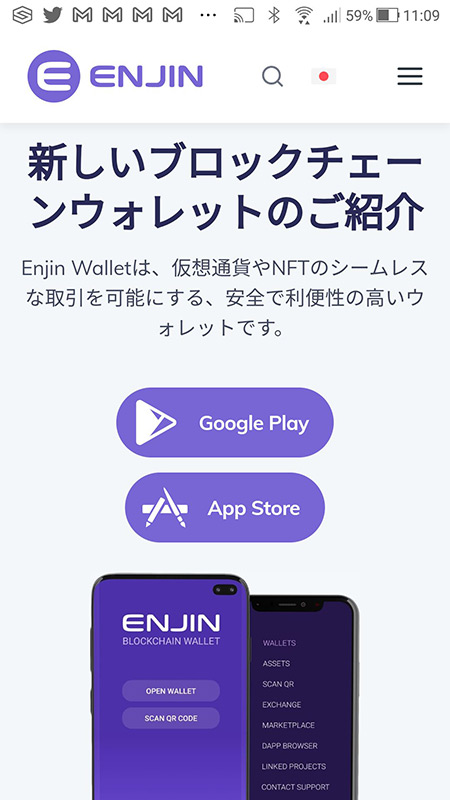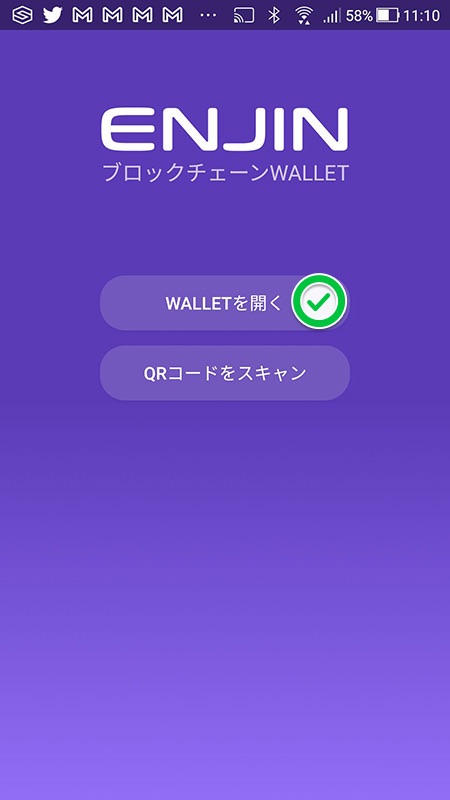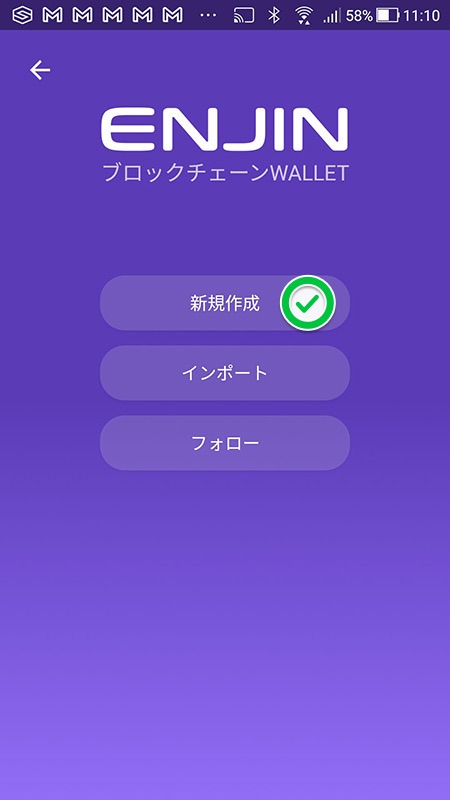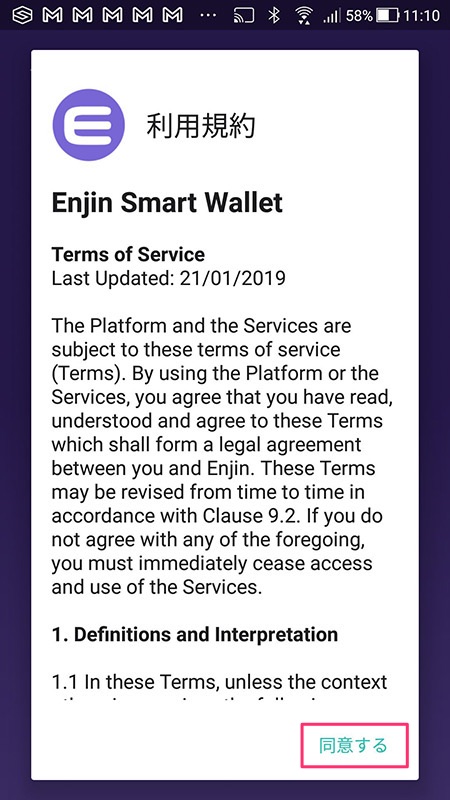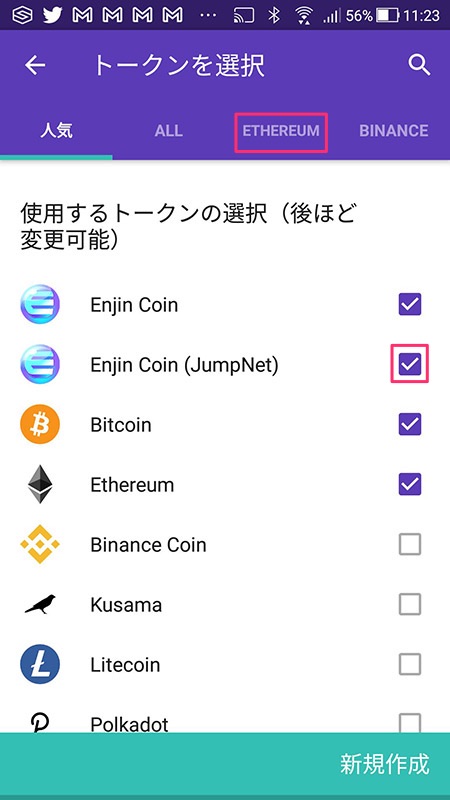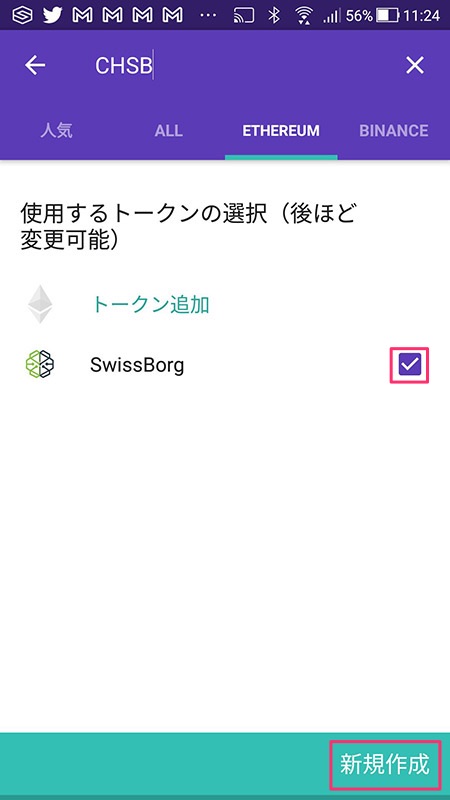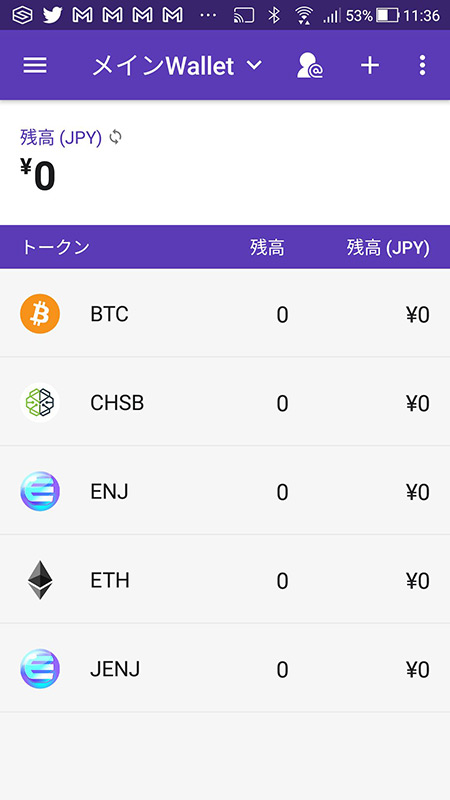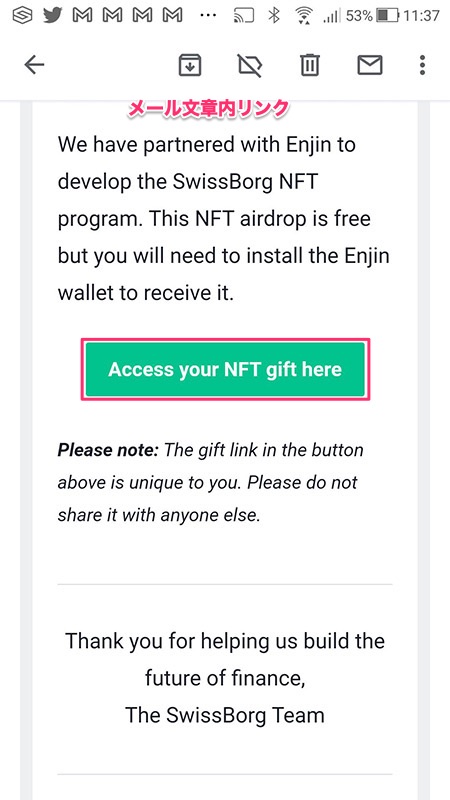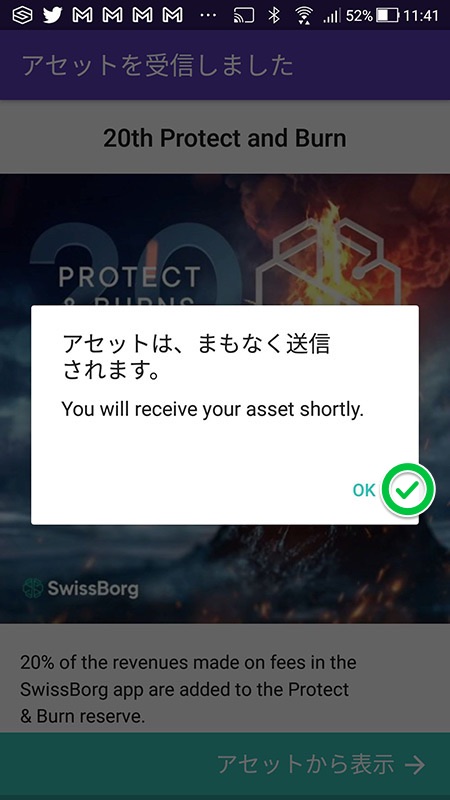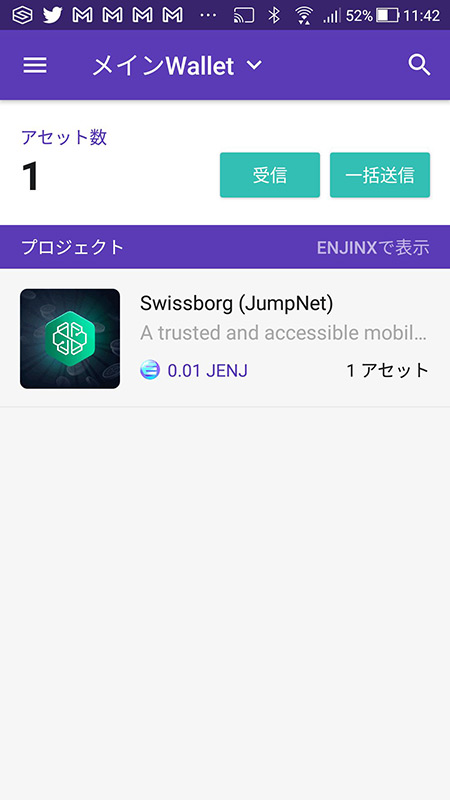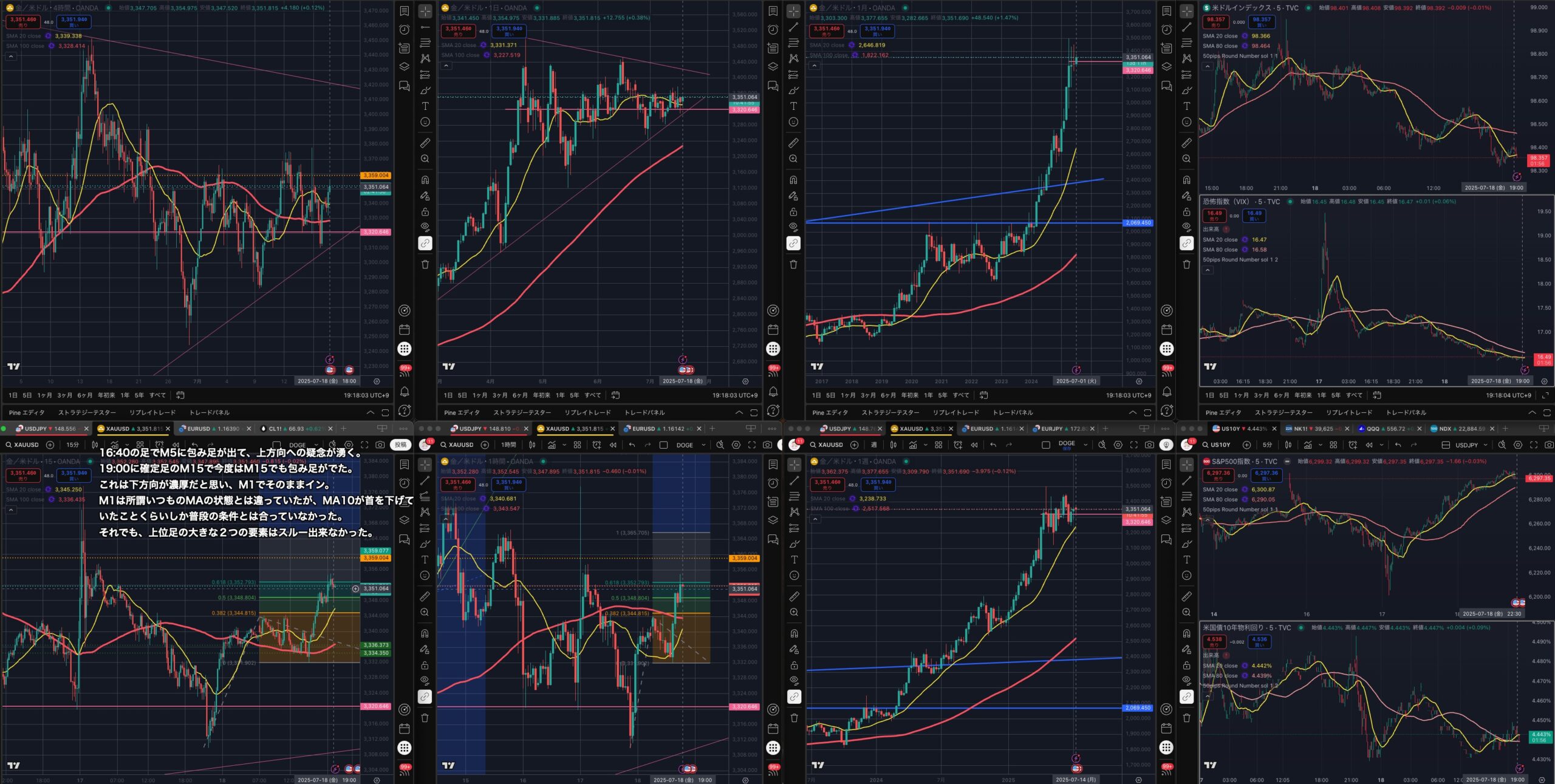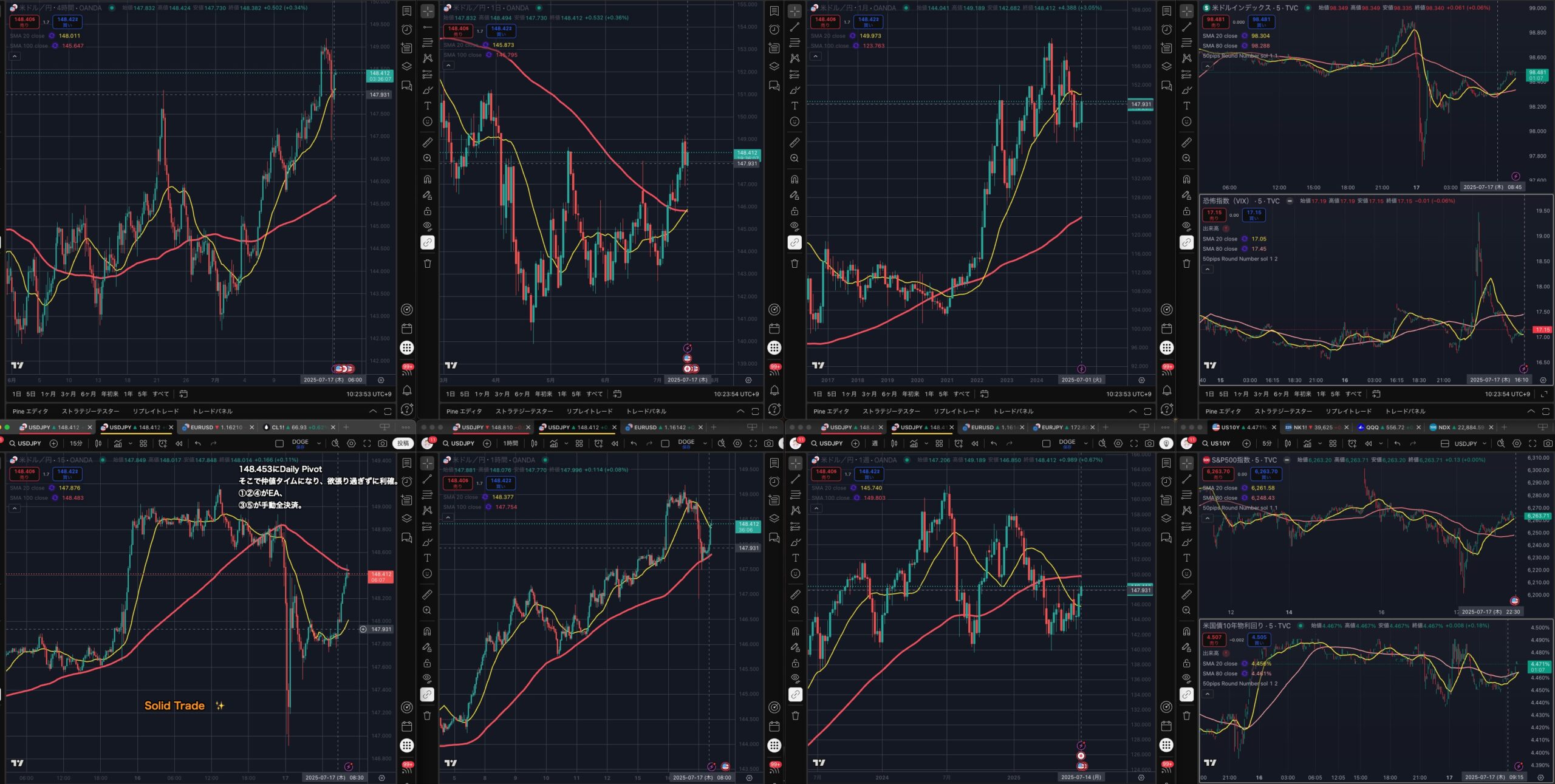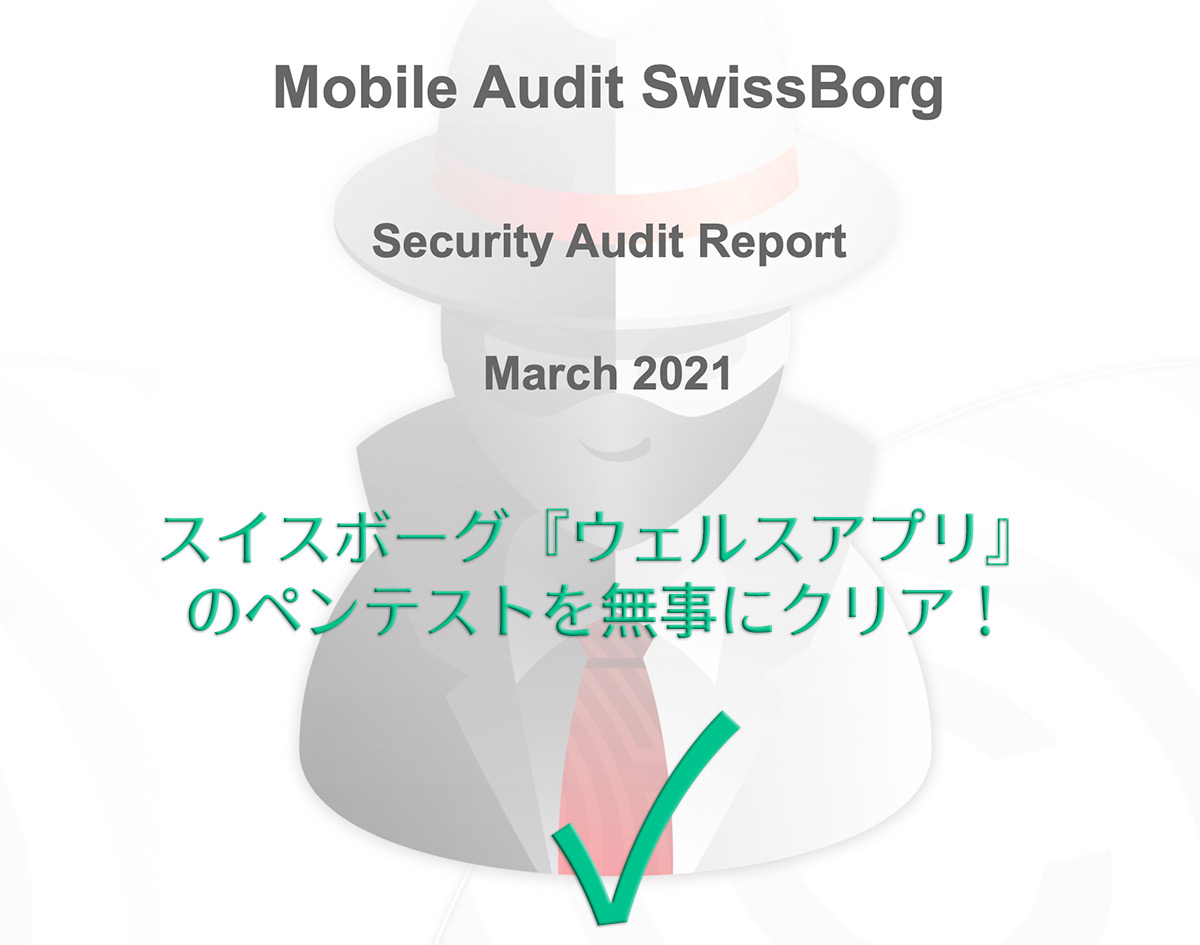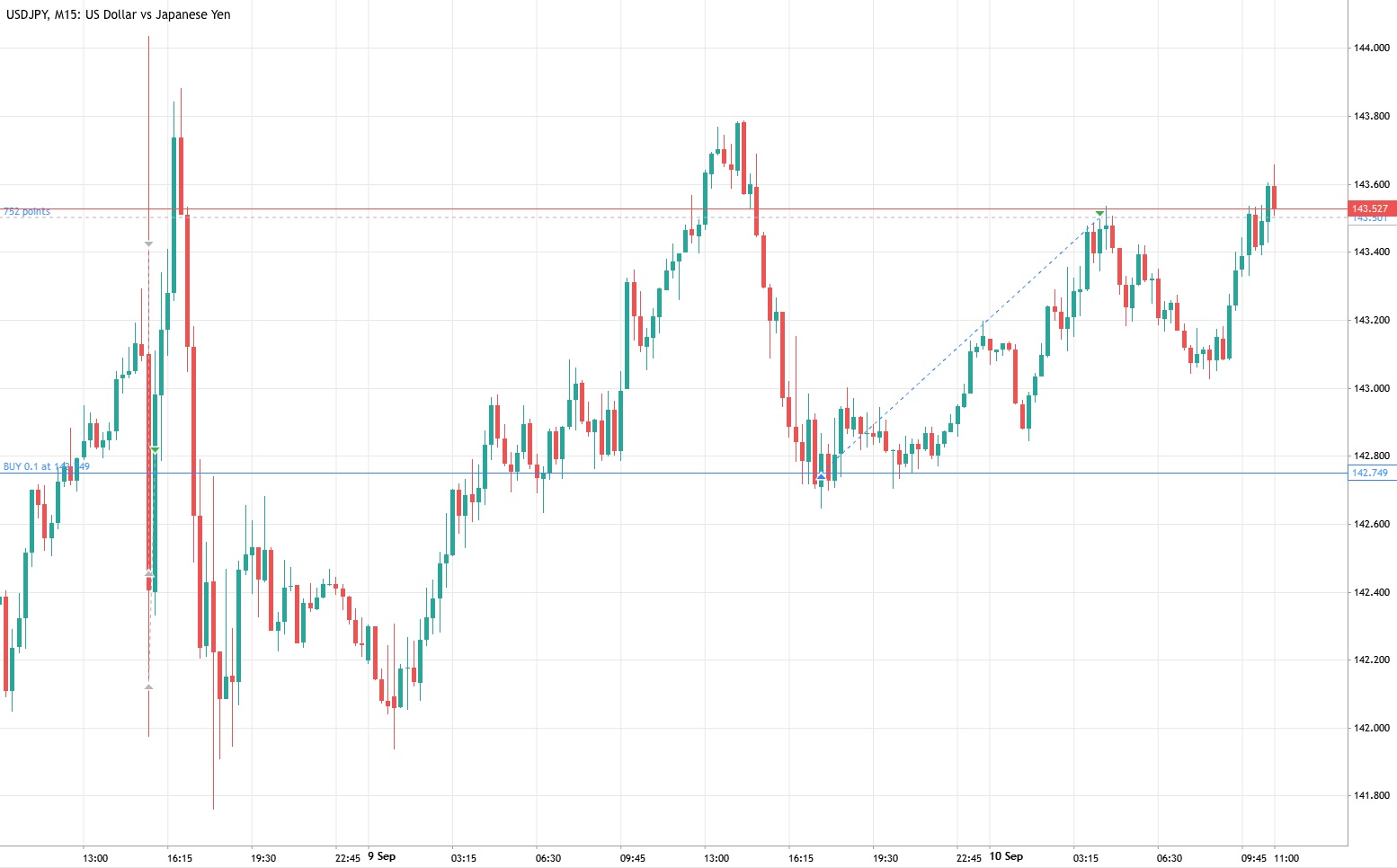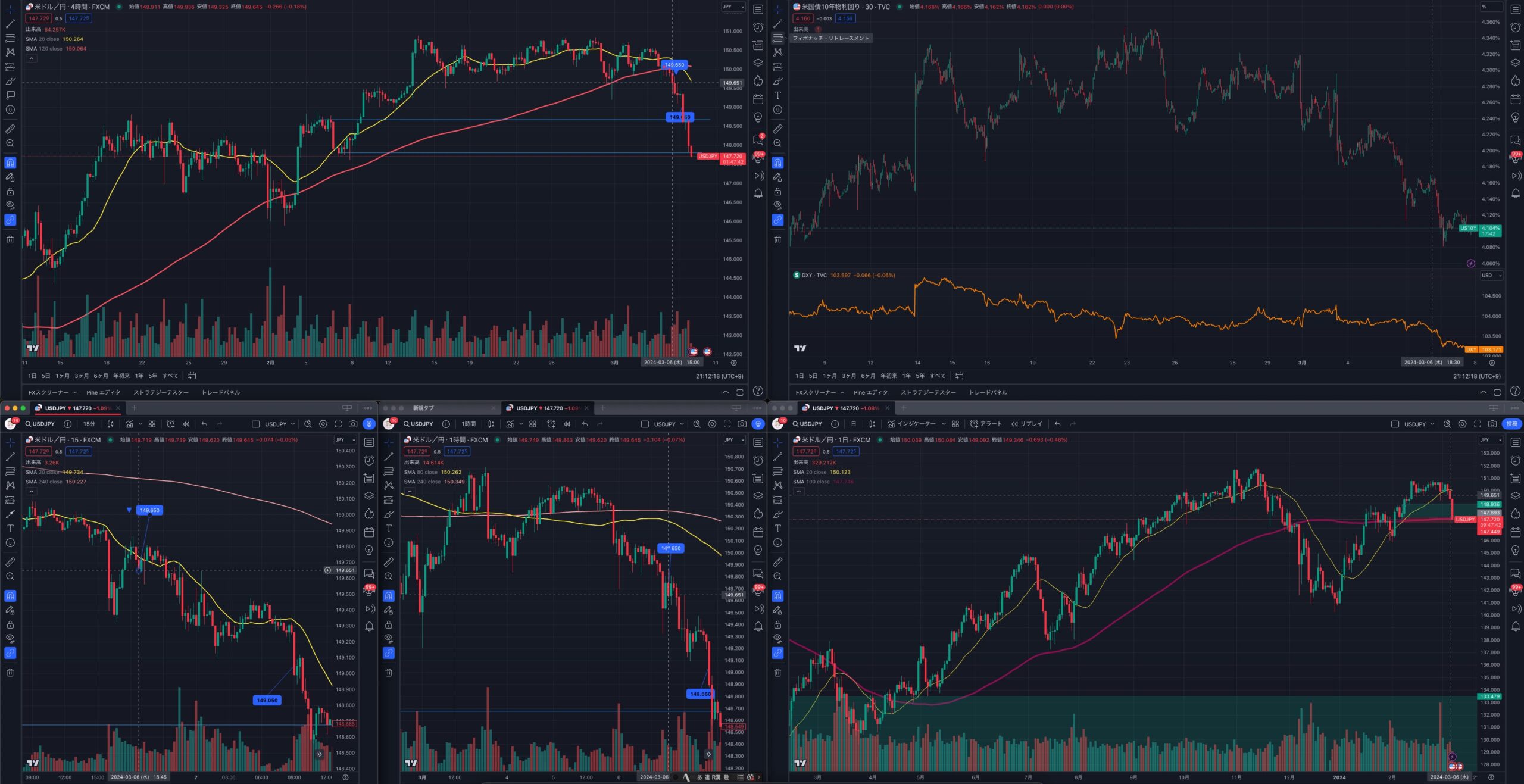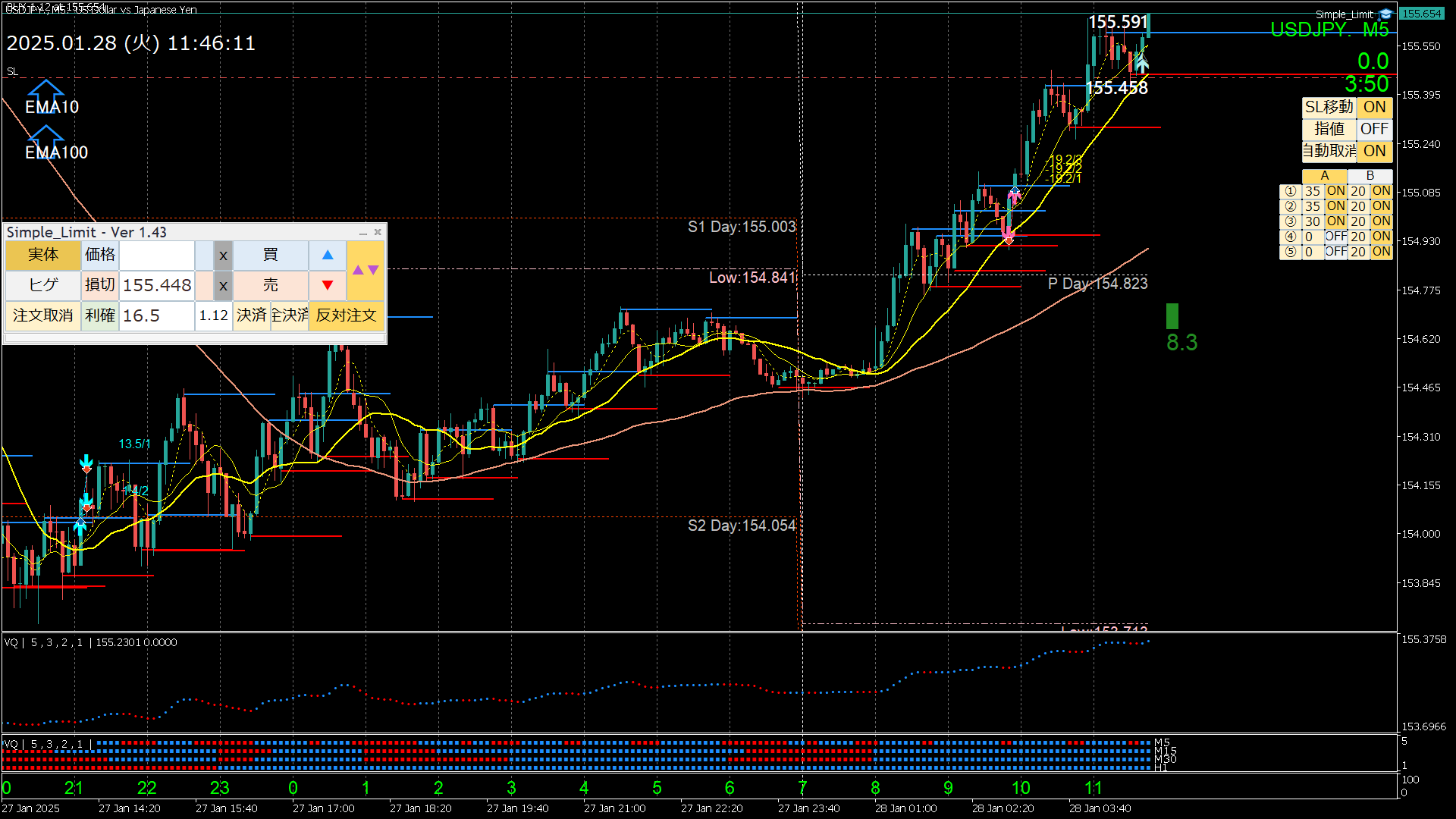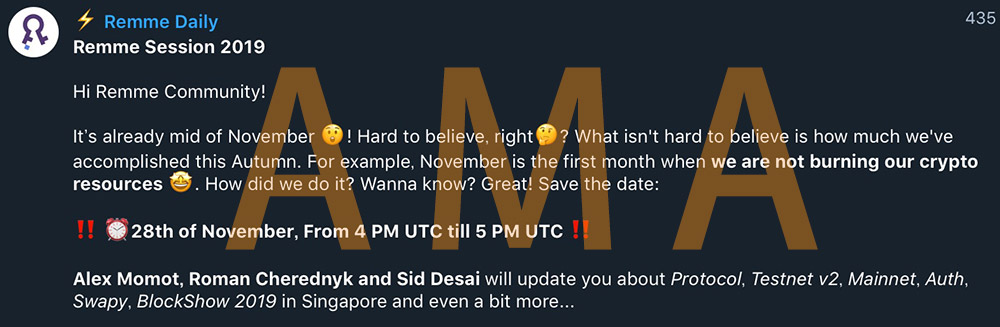こんにちは、ハッシュ(@e_hash104)です。
今回は、SwissBorgがProtect&Burnの20回記念に発行したお遊びNFTの受け取り方を紹介します。
SwissBorg会員の最上位ランクであるGenesis Premium(ジェネシスプレミアム)会員には、いづれ販売可能な会員権としての機能を持たせたNFTを全Genesis Premium会員に配布予定です。
その練習みたいな感じなのかなぁとハッシュは思ったりしています。なので、今回のNFTもGenesis Premium会員限定です。
では、間違えずに確実に記念NFTを受け取りましょう!ハッシュとしては初のNFTゲットでした🤩
SwissBorgの記念NFTを受け取るにはEnjinのウォレットが必要
EnjinはSwissBorgの公式パートナーです!
SwissBorgのWealth App(ウェルスアプリ)でも、しっかりとENJトークンがリストされています。
ウェルスアプリにはNFTを受け取れる機能は無いので、今後のためにも面倒くさがらずにEnjin Walletをこの機会に使えるようにしておきましょう。
ステップ1
まずは、Enjinの公式HPに行きましょう!
ここで、【Get started】をタップです。
ダウンロード先となるダイレクトリンクを教えろよ〜という方は、ステップ に飛んで下さい。
ステップ2
ここで【Wallet】という項目があるので、そこをタップしてアプリをダウンロードしてください。
▼ダイレクトリンクから飛びたい人はこちら▼
https://ja.enjin.io/software/wallet
ステップ3
お使いのOSにあわせて選んでください。
ステップ4
ダウンロード完了後、アプリを開くと画像のような画面が表示されると思います。
【Walletを開く】をタップします。
ステップ5
次に、今回はあくまでも【新規作成】の方を対象に進めていきます。
【新規作成】をタップします。
ステップ6
利用規約が表示されますので、『同意する』をタップします。
ステップ7
ここから数ステップは画像がありません。
セキュリティの理由から、アプリ側でスクショが撮れない仕様にしてあります。
『リカバリーフレーズ』の設定
以下のような画面が表示されるかと思います。
指示に従って進めてください。
ポイントは、4個の単語をしっかりと書き留めて保存すること。
書き留めたら、画面一番下の『→』をタップして次のページに移動します。
フレーズを紙に書き留め、安全な場所に保存してください。
またEnjin Support を含めた第三者に対し、フレーズを共有しないでください。
1から4の単語を書き留めてください:
1. xxxxx
2. xxxxxx
3. xxxx
4. xxxxxxx
1から4番の単語を、書き留めました。 →
ステップ8
ステップ7と同様のことを3回繰り返してください。
ステップ9
すると、パスフレーズの確認が求められます。
単語 #X を確認(Xは数字)
___________入力欄____________
↓ ↓ ↓
入力欄にその単語を入力すると、下線の下に候補となる単語が出てくるので選択します。
↓ ↓ ↓
もう一度、同様のプロセスを繰り返すと完了です。
ステップ10
ここでパスワードを求められます。
ここには、Enjin Walletを作成した時にご自身で設定したパスワードを入力してください。
xxxxxxxxxxxxxxxxxxx
キャンセル 承認
ここからはウォレットで利用したいトークンを選択します。
お好きなトークンを選んでチェックしてみてください。
既にチェック済みのものの他に【Enjin Coin(JumpNet)】を選択してください。
ステップ12
このステップは必須ではないのですが、SwissBorgerとしてはしっかりと【CHSB】トークンを選択しておきたいですよね😉
画面上部にある【Etherium】タブを選択後、虫眼鏡の検索場所から【CHSB】と入力すればすぐにでてきます。
これにもチェックを入れて、画面下部の『新規作成』をタップします。
ステップ13
これであなたの選んだトークンがしっかりとメインWalletに反映されているのが確認できると思います。
ステップ14
ウォレットの設定は終わりましたので、ここでSwissBorgから届いているNFTプレゼントのメールを開いて下さい。
文中にある【Aceess your NFT gift here】をタップしてください。
ステップ15
すると、自動的にEnjin Walletに接続されますので、『受信』ボタンをタップしてください。
ステップ16
すると、下の画像のように送信中である旨が表示されますので、【OK】をタップします。
ステップ17
どうやら無事にNFTをゲットできたようです。
『アセットから表示→』をタップしましょう。
ステップ18
画面左上の三本線(メニュー)から『アセット』を選択すると画像のようにNFTを無事に手に入れられたことが分かると思います。
以上です。
こういうイベントは面白いですよね😊
いつの日か、価値のついたNFTが配布されるその日を楽しみにしながら待ちましょう!